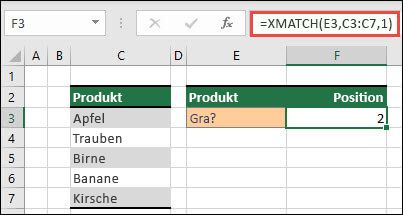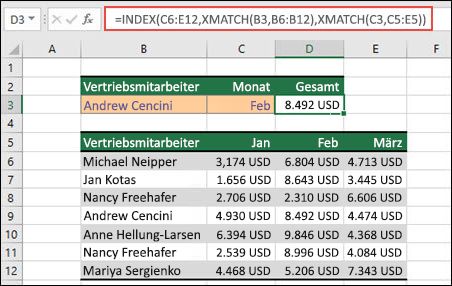Mit der Funktion XVERGLEICH wird in einer Reihe oder einem Bereich von Zellen nach einem angegebenen Element gesucht und anschließend die relative Position dieses Elements zurückgegeben.
Angenommen, wir haben eine Liste von Produkten in den Zellen C3 bis C7 und möchten ermitteln, wo sich das Produkt aus Zelle E3 in der Liste befindet. Hier verwenden wir XVERGLEICH, um die Position eines Elements in einer Liste zu bestimmen.
Syntax
Die XVERGLEICH-Funktion gibt die relative Position eines Elements in einer Reihe oder einem Bereich von Zellen zurück.
=XVERGLEICH(Suchkriterium, Suchmatrix, [Vergleichsmodus], [Suchmodus])
|
Argument |
Beschreibung |
|---|---|
|
Suchkriterium Erforderlich |
Das Suchkriterium |
|
Suchmatrix Erforderlich |
Die Matrix oder der Bereich, die/der durchsucht werden soll |
|
[match_mode] Optional |
Geben Sie den Übereinstimmungstyp an: 0: exakte Übereinstimmung (Standard) -1: exakte Übereinstimmung oder nächstkleineres Element 1: exakte Übereinstimmung oder nächstgrößeres Element 2: eine Platzhalterübereinstimmung, wobei *, ? und ~ eine Sonderbedeutung haben. |
|
[Suchmodus] Optional |
Geben Sie den Suchtyp an: 1: Von erstem zu letztem Element suchen (Standard) -1: Von letztem zu erstem Element suchen (umgekehrte Suche). 2: Durchführung einer Binärsuche die darauf basiert, dass eine Suchmatrix in aufsteigender Reihenfolge sortiert ist. Ist diese nicht so sortiert, werden ungültige Ergebnisse zurückgegeben. -2: Durchführung einer Binärsuche die darauf basiert, dass eine Suchmatrix in absteigender Reihenfolge sortiert ist. Ist diese nicht so sortiert, werden ungültige Ergebnisse zurückgegeben. |
Beispiele
Beispiel 1
Die genaue Position des ersten Ausdrucks, der genau dem Wert von "Gramm" entspricht oder diesem am nächsten kommt, wird im folgenden Beispiel bestimmt.
Formel: XVERGLEICH(E3,C3:C7,1)
Beispiel 2
Die Anzahl der Vertriebsmitarbeiter, die für einen Bonus qualifiziert sind, wird im folgenden Beispiel bestimmt. Um das nächstgelegene Element in der Liste oder eine genaue Übereinstimmung zu ermitteln, wird auch 1 für die match_mode verwendet. Da die Daten jedoch numerisch sind, wird eine Anzahl von Werten zurückgegeben. Da vier Vertriebsmitarbeiter den Bonusbetrag in diesem Fall überschritten haben, ergibt die Funktion 4.
Formel=XVERGLEICH(F2,C3:C9,1)
Beispiel 3
Als Nächstes führen wir eine gleichzeitige vertikale und horizontale Suche mithilfe einer Mischung aus INDEX/XVERGLEICH/XVERGLEICH durch. In diesem Fall soll der Gesamtumsatz für einen bestimmten Vertriebsmitarbeiter und Monat zurückgegeben werden. Dies ist vergleichbar mit der Kombination von INDEX- und MATCH-Methoden, erfordert jedoch weniger Argumente.
Formel=INDEX(C6:E12,XVERGLEICH(B3,B6:B12),XVERGLEICH(C3,C5:E5))
Beispiel 4
Darüber hinaus kann XVERGLEICH verwendet werden, um einen Wert innerhalb eines Arrays zurückzugeben. =XVERGLEICH(4,{5,4,3,2,1}) würde beispielsweise 2 zurückgeben, da 4 der zweite Eintrag des Arrays ist. Während =XVERGLEICH(4,5,{5,4,3,2,1},1) in diesem Fall einer genauen Übereinstimmung 1 ergibt, ist das Argument übereinst_modus (1) so konfiguriert, dass es entweder eine genaue Übereinstimmung oder das nächstgrößere Element zurückgibt, nämlich 5.
Benötigen Sie weitere Hilfe?
Sie können jederzeit einen Experten in der Excel Tech Community fragen oder Unterstützung in den Communities erhalten.